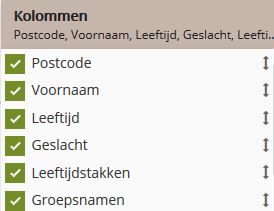Filter Instellen
Door een filter in te stellen kan je een specifieke groep mensen selecteren.
Filteren
Door te klikken op 'Filter tonen'
kan je de filters openklappen:
1. wie wil je zien:
- je kan criteria toevoegen of wissen (klik op vuilbakje)
- je kan criteria aanpassen door op de betreffende knop te klikken en gewenste criteria aan of af te vinken
2. wat wil je zien:
- je kan kolommen toevoegen of verwijderen via de knop Kolommen. Je kan hier ook de volgorde van de kolommen op je scherm aanpassen door ze naar boven of beneden te slepen.
- standaard worden de gegevens eerst gesorteerd op de 1ste dan op de 2de en daarna op de 3de kolom.
- je kan een sortering ook aanpassen door bovenaan te klikken op een kolom, dit wordt dan de eerste kolom waarop gesorteerd wordt
Nadat je filter is ingesteld, klik je op Filter toepassen om het resultaat te zien. Je kan een filter Opslaan onder een nieuwe naam, of als je een filter hebt aangepast onder een bestaande filternaam.
Als VGA of Groepsleiding kan je een filter ook delen: wanneer je het vakje 'als gedeelde filter' aanvinkt, kan ook alle leiding van je groep deze filter gebruiken.
Dit zijn ook de gegevens die je kan exporteren naar pdf, excel, e-mail of etiketten. Ook de individuele steekkaarten van de gefilterde leden kan je hier exporteren naar pdf.
Door te klikken op de lijn van een lid kom je in het detailscherm van dat lid terecht, daar kan je alles aanpassen. Zie ook Help: Nieuw Lid.
Leden met geblokkeerd adres
Geblokkeerde leden met, volgens ons, een foutief adres. Je kan ze bekijken door de standaardfilter te gebruiken: 'Leden met geblokkeerd adres'. Van deze leden stuurde bpost ons een zending terug wegens verkeerd adres.
We blokkeerden het adres dit wil zeggen dat we geen post meer sturen naar dat adres.
Wil je het adres aanpassen alsjeblief? Na aanpassing zal de blokkering automatisch verdwijnen.
Is het adres wel juist? Wijzig dan het adres, en verander het opnieuw naar het oorspronkelijke of stuur een mail naar secretariaat@scoutsengidsenvlaanderen.be, dan kunnen wij de blokkering verwijderen.
Leden met geblokkeerd e-mailadres
In onze 'geweigerde mails'-mailbox komt er regelmatig melding van mailadressen die niet werken.
We blokkeerden het e-mailadres.. ..dit wil zeggen dat je via de Groepsadministratie geen mails meer kan sturen naar dat adres.
Wil je het e-mailadres aanpassen alsjeblief? Wanneer je een nieuw mailadres invult, zal de blokkering automatisch verdwijnen. De VGA kan alleen het mailadres aanpassen van leden die geen account hebben. Leden met een account voor de groepsadmin, moeten zelf hun mailadres aanpassen.
Heeft een lid meerdere mailadressen? De groepsadministratie kan niet aanduiden welk van de adressen foutief is. Vraag het lid zelf om dit na te kijken en aan te passen.
Is het adres wel juist? Wijzig dan het e-mailadres, en verander het opnieuw naar het oorspronkelijke of stuur een mail naar secretariaat@scoutsengidsenvlaanderen.be, dan kunnen wij de blokkering verwijderen.
De blokkering wordt verwijderd. Wanneer het adres bij een volgende mailing weer geweigerd wordt, blokkeren we het opnieuw. Neem dan zeker contact met de betrokken persoon met de vraag om het mailadres na te kijken.
Heb je leesrechten op een groep waar je geen VGA van bent? Dan zie je ook de geblokkeerde leden van de groepen die je niet zelf beheert.